Herhangi bir WordPress web sitesini Cloudways'e nasıl taşıyabilirsiniz?
Yayınlanan: 2020-06-18Mevcut bir WordPress web sitesini Cloudways'e taşımak gülünç derecede kolaydır.
Aslında, hiçbir şey yapmanıza gerek yoktur çünkü kaydolduğunuzda ücretsiz bir yönetilen geçiş alırsınız. Benim gibi WordPress geçişi için kendin yap yaklaşımını tercih ediyorsanız, 6 kolay adımda WordPress barındırma hizmetinizi Cloudways'e nasıl taşıyacağınız aşağıda açıklanmıştır .
İçindekiler
1. Adım: Cloudways'e kaydolun
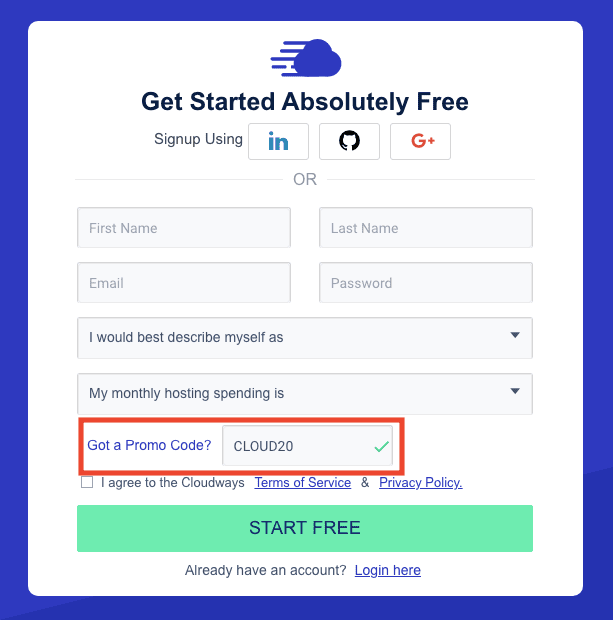
Bir taahhütte bulunmadan önce WordPress sitenizin Cloudways'de nasıl performans gösterdiğini test edebilmeniz için Cloudways ücretsiz deneme sürümünü edinin (kredi kartı gerekmez). Kalmaya karar verirseniz, ekstra tasarruf için şimdi bir kupon kodu kullanmayı unutmayın ( CLOUD20 size 3 ay boyunca %20 indirim sağlar).
2. Adım: Boş bir WordPress kurulumuyla yeni bir sunucu başlatın
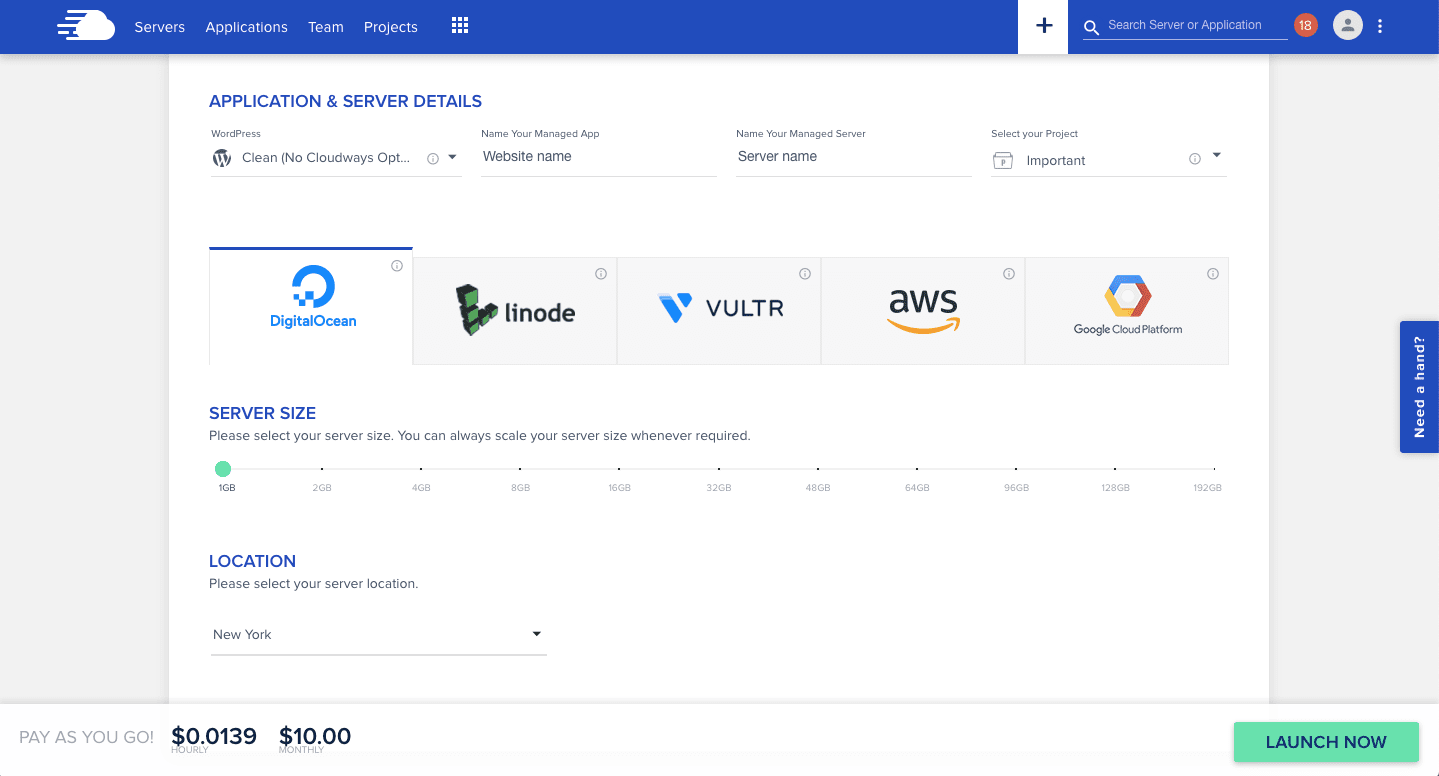
10$/aylık 1GB RAM DigitalOcean sunucusu, küçük bir WordPress sitesi için fazlasıyla yeterli olacaktır. Her zaman daha sonra yükseltebilirsiniz.
“Temiz (Bulut Yolu Optimizasyonu Yok)” WordPress kurulumunu seçin. Mevcut WordPress sitenizi taşıdığınızda, bu kurulumun yerini alacaktır.
3. Adım: Cloudways Migrator Eklentisini Kurun
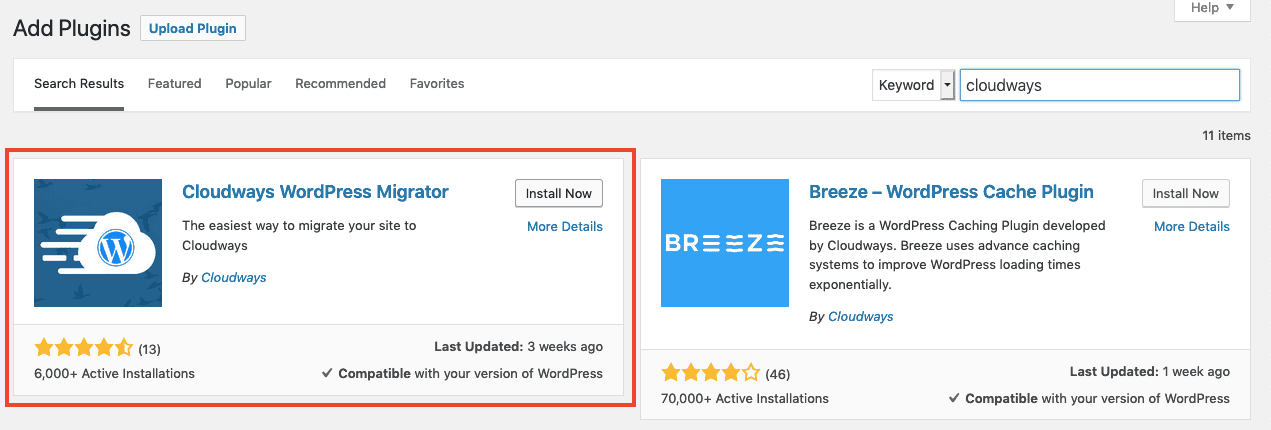
Taşımak istediğiniz WordPress web sitesine giriş yapın. WordPress panosunda Eklentiler > Yeni Ekle'ye gidin ve Cloudways'i arayın. Cloudways WordPress Migrator eklentisini kurmak için “Şimdi Kur” a tıklayın, ardından başlamak için “Etkinleştir” e tıklayın.
Adım 4: Cloudways sunucu ayrıntılarınızı eklenti ayarlarına kopyalayın
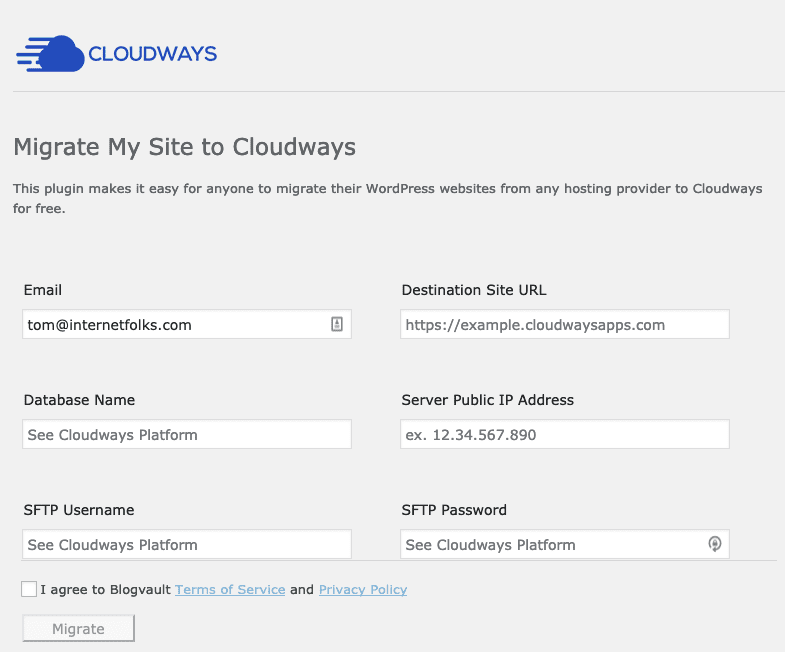
Cloudways WordPress Migrator eklenti ayarlarına gidin – doldurulması gereken 6 alan göreceksiniz. E-posta adresinizle başlayın (bu yalnızca taşıma işleminin başarıyla tamamlandığını onaylamak için bir e-posta almak içindir, WordPress hesabı e-postanızla aynı olması gerekmez).
Cloudways panosunda “Uygulamalar”a gidin ve ardından yeni boş WordPress kurulumunuzu tıklayın. “Uygulama Ayrıntıları” altında, ana Erişim Ayrıntıları ayarlarını göreceksiniz.
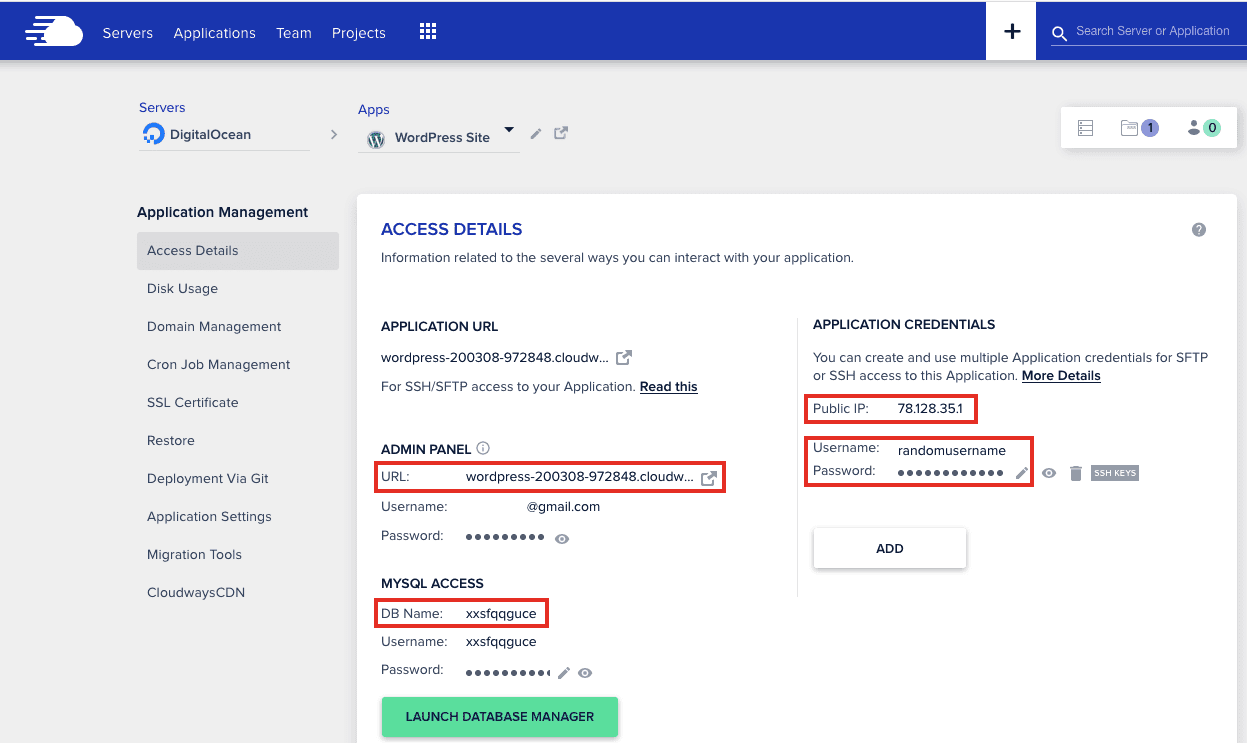
Oradan, eklenti ayarları penceresine kopyalanacak/yapıştırılacak alanları göreceksiniz.
- Hedef Site URL'si – bu, wordpress-2390484757.cloudways.com gibi görünecek olan URL'dir (henüz WordPress site etki alanınızı kullanmayın, bunu daha sonra taşımanın çalıştığını kontrol ettikten sonra ekleyeceksiniz)
- Veritabanı Adı – MYSQL Access > DB Adı altında
- Sunucu Genel IP Adresi – Genel IP altında
- SFTP Kullanıcı Adı ve Parola – Uygulama Kimlik Bilgileri altında, önce güçlü bir kullanıcı adı ve parola oluşturun, ardından kopyala/yapıştır
Son olarak, şartları okuyup kabul edin, ardından süreci başlatmak için “Taşı” ya basın. Unutmayın, WordPress siteniz artık Cloudways sunucusuna kopyalanacak – mevcut barındırmadaki mevcut siteniz etkilenmeyecektir .

Geçirilen her şeyi kontrol etmek için geçici Cloudways etki alanını (örneğin wordpress-2390484757.cloudways.com ) ziyaret edebilir ve hatta şeylerin yönetici tarafını görmek için oturum açabilirsiniz.
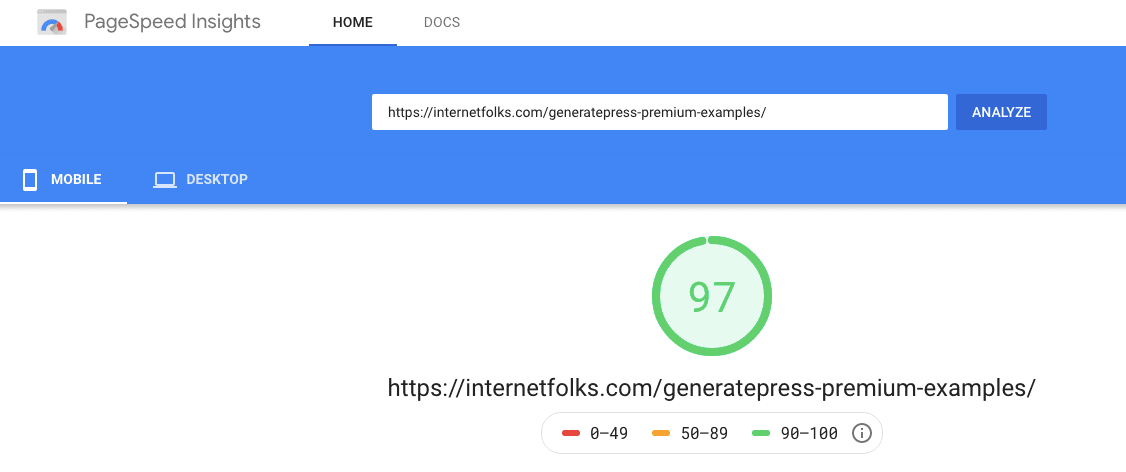
İpucu: Cloudways'in mevcut sunucunuzdan ne kadar hızlı olduğunu görmek için bir hız testi yapın (Google'ın PageSpeed Insights'ı gibi). Aynı sayfayı eski ana makinenizde ve yeni Cloudways tarafından barındırılan klonda test edin. Cloudways'de ne kadar hızlı olduğu konusunda muhtemelen şok olacaksınız.
Her şeyin olması gerektiği gibi çalıştığından emin olduğunuzda, son adıma geçebilirsiniz - resmi olarak Cloudways'e geçiş yapın.
Adım 5: Alan adınızı ve SSL sertifikanızı ekleyin
Uygulama Yönetimi > Etki Alanı Yönetimi'nde "Birincil Etki Alanı" adlı alana etki alanı adınızı ekleyin ve "Değişiklikleri Kaydet"i tıklayın .
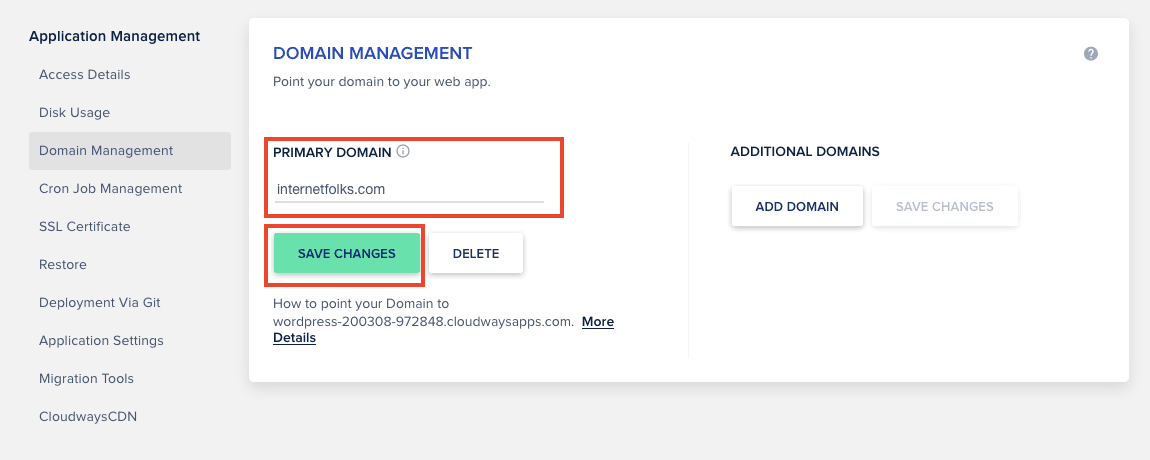
Ücretsiz Let's Encrypt SSL sertifikası eklemek için Uygulama Yönetimi > SSL Sertifikası'na gidin ve alan adınızı ekleyin. Ayrıca, SSL sertifikanızın süresinin dolmadığından emin olmak için otomatik yenileme özelliğini etkinleştirmenizi öneririm.
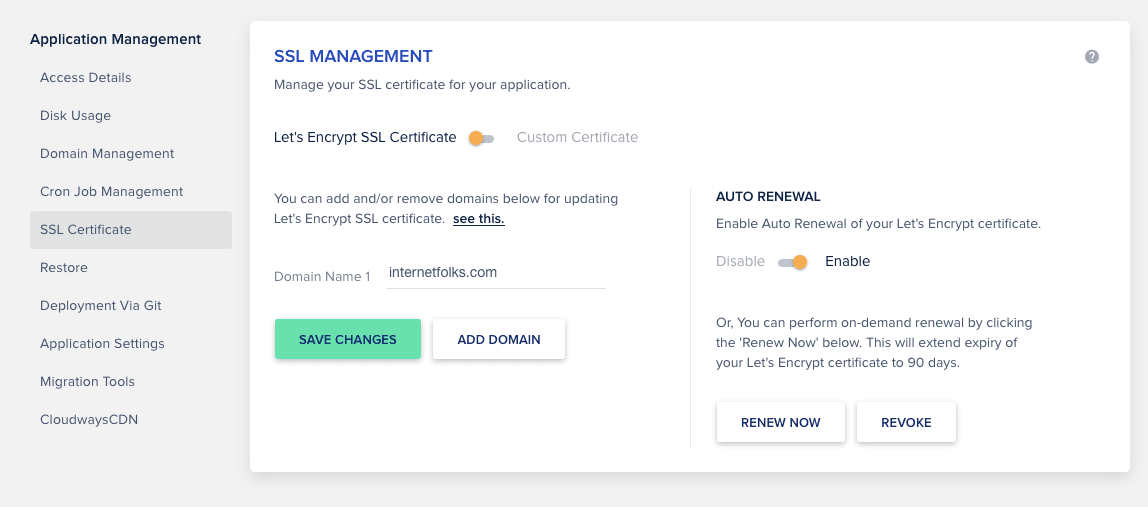
6. Adım: DNS'yi Ayarlayın
Kullanabileceğiniz birden fazla DNS kurulum yöntemi vardır (örneğin Namesilo gibi doğrudan kayıt sitenize bir A kaydı eklemek dahil), ancak DNS ayarlarınızı ve CDN'yi yönetmek için Cloudflare ile birlikte Cloudflare kullanmanızı öneririm – ücretsizdir ve WordPress sitenizi güvenli ve hızlı tutmanıza yardımcı olur .
Not: Cloudflare, SSL sertifikanızla ilgilenir, böylece Let's Encrypt (yukarıda gösterilmiştir) kullanmanıza gerek kalmaz.
Henüz yoksa ücretsiz bir Cloudflare hesabı oluşturun. Alan adı kayıt sitenizde ad sunucularınızı tom.cloudflare.com gibi bir adla değiştirmeniz gerekir. Endişelenmeyin, Cloudflare mevcut ayrıntılarınızı içe aktaracağından, mevcut barındırma kurulumunuzu etkilemeden bunu yapabilirsiniz.
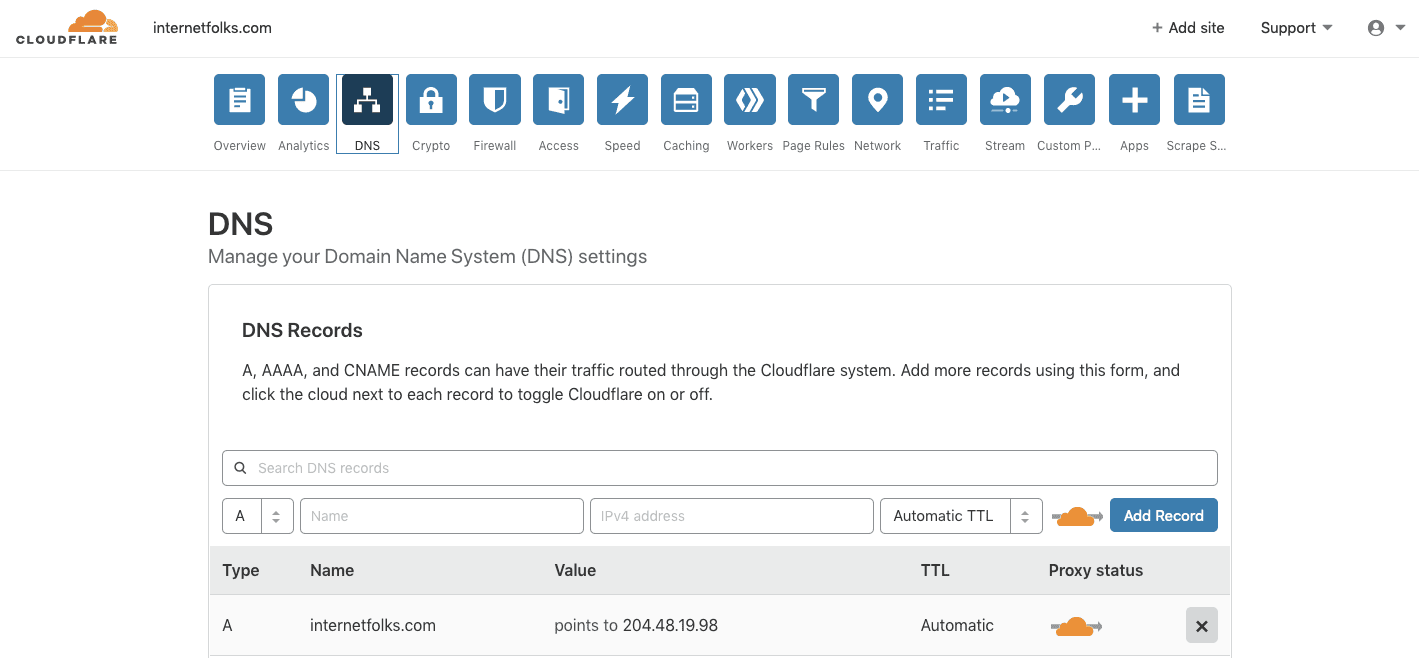
Cloudways'e geçmek için alan adınızla bir A kaydı oluşturun/düzenleyin ve Erişim Ayrıntıları > Uygulama Kimlik Bilgileri > Genel IP altında Cloudways uygulama ayarlarından Genel IP adresini girin.
Son düşünceler
İşte bu kadar – WordPress web siteniz artık Cloudways tarafından barındırılıyor! Cloudflare'de A kaydı IP adresini değiştirerek eski ve yeni sunucunuz arasında kolayca geçiş yapabilirsiniz. Kalıcı hamleyi yapmaya hazır olduğunuzda eski hosting hesabınızı iptal etmeyi unutmayın.
Hangi bulut barındırma seçeneğini seçerseniz seçin, paylaşılan barındırmadan uzaklaşmanızı öneririm. Bulut barındırma pahalı değildir (DigitalOcean ayda 5 ABD dolarından, Cloudways 10 ABD dolarından başlar), ancak yalnızca daha yüksek hızları için kullanmaya değer. Ve WPEngine ve Kinsta gibi premium WordPress ana bilgisayarlarından çok daha uygun fiyatlı.
Cloudways barındırma hizmetinin WordPress site sahiplerine neler sunduğuna dair daha uzun bir özet için, ayrıntılı Cloudways incelememi okuyun. Cloudways'in diğer bulut barındırma seçenekleriyle nasıl karşılaştırıldığını görmek istiyorsanız, Cloudways - ServerPilot ve Cloudways - RunCloud karşılaştırmalarıma bakın.
WordPress web sitenizi RunCloud'a (ve DigitalOcean'a) nasıl geçireceğiniz aşağıda açıklanmıştır, böylece Cloudways'den nasıl farklı olduğunu görebilirsiniz (bu çok benzer bir işlemdir, ancak RunCloud, Cloudways'in yaptığı gibi bir WordPress geçiş eklentisi sunmaz).
